Projet : HiCAD Tôle
![]()
À l'aide de cette variante de design, vous pouvez créer un coin avec ou sans raidissage entre deux rabats de tôle. Par ailleurs, les deux rabats peuvent être de longueurs différentes et même l'angle de pliage peut varier.
Après avoir lancé la fonction, la fenêtre suivante apparaît :
Procédez comme suit :
Au cas où vous voudriez identifier un autre rabat, cliquez dans l'encart Général sur l'icône  servant à l'identification.
servant à l'identification.
La connexion sera élaborée sur le dernier rabat identifié. Si les rabats possèdent des longueurs différentes, ils resteront alors inchangés.
 si vous désirez créer une connexion rivetée.
si vous désirez créer une connexion rivetée. Le paramètre prédéfini par ISD que les pièces standardisées soient créées, ce qui veut dire que la case est cochée par défaut. Si la case est décochée, les pièces standardisées ne seront pas listées dans la nomenclature.
Si vous recourrez à un produit semi-fini, l'épaisseur de rôle (4) sera automatiquement remplie. Le standard pour les produits semi-finis peut être repris du CATEditor de HiCAD en cliquant sur l'icône  . Par un double-clic sur le Feature Coin de tôle, vous pourrez par la suite toujours activer ou déactiver le produit semi-fini.
. Par un double-clic sur le Feature Coin de tôle, vous pourrez par la suite toujours activer ou déactiver le produit semi-fini.
Vous avez à votre disposition par ex. SFS ou Titgemeyer.
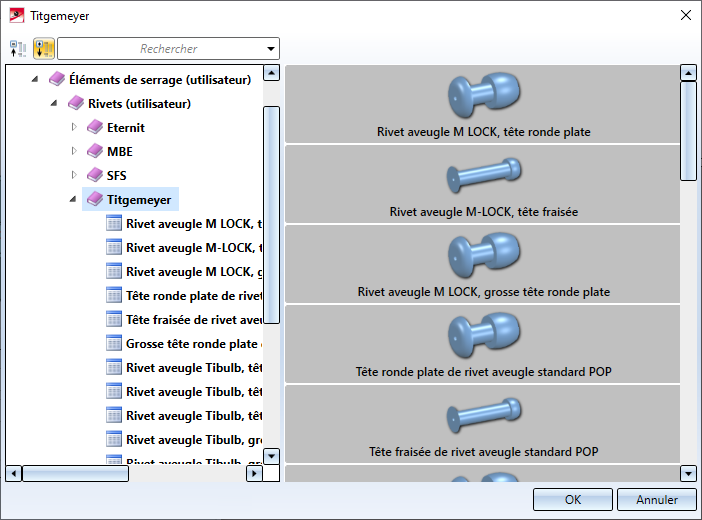
Après avoir saisi toutes les données nécessaires, la connexion peut être appliquée. La prévisualisation vous permet de contrôler la connexion et, le cas échéant de la modifier. En cliquant sur Appliquer, le coin de tôle sera élaboré, mais la fenêtre de dialogue reste ouverte, c'est la différence avec le bouton OK. Vous avez ainsi encore la possibilité de modifier les données ou de changer pour un Coin de tôle avec puzzle. Si vous quittez la fenêtre de dialogue par Annuler, la fonction sera terminée sans insertion ou modification.
Les paramètres de la fenêtre de dialogue peuvent être sauvegardés parmi vos favoris et réutilisés à tout moment. Pour cela, cliquez sur le symbole  en bas à gauche de la fenêtre de dialogue. Pour en savoir plus sur la gestion des favoris, rendez-vous dans les Bases de HiCAD sous Favoris.
en bas à gauche de la fenêtre de dialogue. Pour en savoir plus sur la gestion des favoris, rendez-vous dans les Bases de HiCAD sous Favoris.
![]() À savoir :
À savoir :
Toute saisie incorrecte sera signifiée par le symbole  . Déplacez votre curseur sur ce symbole pour afficher le message d'erreur.
. Déplacez votre curseur sur ce symbole pour afficher le message d'erreur.
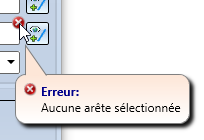
Si la fonction ne peut être accomplie à partir des données indiquées, c'est alors le symbole  qui apparaît sur le bouton OK. Placez le curseur sur le symbole pour afficher le message d'erreur.
qui apparaît sur le bouton OK. Placez le curseur sur le symbole pour afficher le message d'erreur.
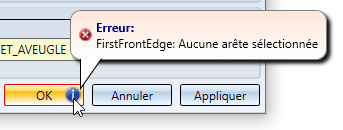
Exemple :
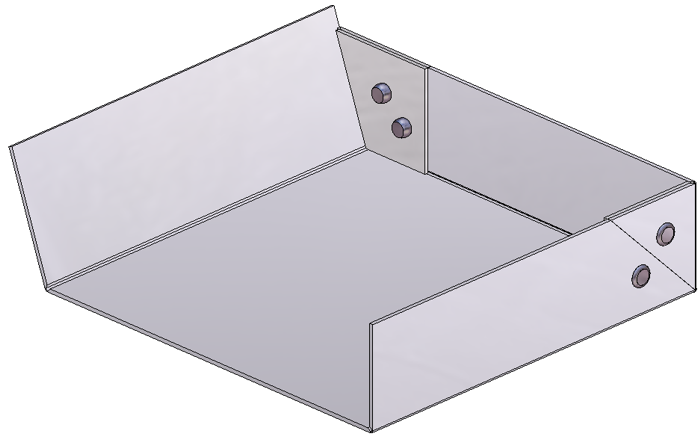
Par un double-clic sur le Feature Coin de tôle, la fenêtre de dialogue s'ouvre pour pouvoir effectuer des modifications.
Coin de tôle sans raidisseur
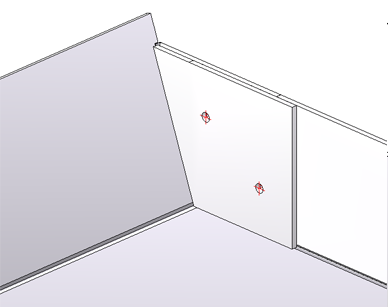
Coin de tôle sans pièces standardisées

|
© Copyright 1994-2020, ISD Software und Systeme GmbH |
Protection de la vie privée • Conditions générales de ventre • Cookies • Contact • Mentions légales